
هل تريد أن تعرف كيف تنسيق Xiaomi Mi A1؟ هو مي أكسنومك إنه هاتف ذكي يعمل بنظام Android وعادة ما يعطي نتائج جيدة جدًا. ولكن قد تحتاج أيضًا إلى إعادة تعيينه إلى وضع المصنع.
سواء كان ذلك بسبب عدم نجاحه كما حدث في اليوم الأول أو كنت ترغب فقط في منحه لشخص ما كهدية ، فقد تحتاج إلى يتم مسح كافة البيانات أن لديك في الداخل.
بعد ذلك ، سنعرض لك الطريقتين المتاحتين لإعادة ضبط Xiaomi Mi A1 واستعادة هاتفك كما هو الحال عندما أخرجته من الصندوق.
كيفية تنسيق Xiaomi Mi A1؟ من خلال الإعدادات وعن طريق الأزرار
أعد ضبط Xiaomi Mi A1 من خلال قائمة الإعدادات
أسهل طريقة لتنسيق Mi A1 هي من خلال قائمة الإعدادات. للقيام بذلك ، سيتعين عليك الانتقال إلى الإعدادات> الشخصية> النسخ الاحتياطي> إعادة تعيين بيانات المصنع.
عند النقر فوق هناك ، سيتم تحذيرك من أنك ستفقد جميع المعلومات التي لديك على هاتفك الذكي. لذلك ، من المثير للاهتمام أن تقوم أولاً بإنشاء ملف النسخ الاحتياطي. بمجرد الضغط على هذا الزر ، سيبدأ في إعادة تعيين Xiaomi Mi A1.

إعادة تعيين الثابت لجهاز Xiaomi Mi A1 من خلال وضع الاسترداد
إذا لم تتمكن حتى من الوصول إلى قائمة الإعدادات ، فهناك خيار آخر لإعادة ضبط إعدادات المصنع وتهيئة Xiaomi Mi A1. ويتم القيام بذلك عن طريق الأزرار والوصول إلى ملف قائمة الاسترداد. بهذا سنقوم بإعادة ضبط جهاز Xiaomi Mi A1.
- أول شيء عليك القيام به هو إيقاف تشغيل هاتفك تمامًا. إذا لم تتمكن من إلغاء قفل الشاشة ، فسيتم إيقاف تشغيلها عن طريق الضغط باستمرار على زر الطاقة لمدة 20 ثانية.
- بعد ذلك ، يجب أن تضغط مع الاستمرار على زري الطاقة وخفض الصوت في نفس الوقت. يجب أن تستمر في الضغط عليهم في نفس الوقت ، حتى يظهر شعار Xiaomi على شاشة جهازك.
- في اللحظة التي يظهر فيها هذا الشعار ، يجب عليك تحرير كلا الزرين.
- في القائمة التي ستظهر بعد ذلك ، أدخل ملف وضع الاسترداد. سيتعين عليك استخدام أزرار الصوت للتحرك وزر الطاقة للتأكيد.
- بمجرد الدخول ، يجب عليك إدخال قسم مسح ذاكرة التخزين المؤقت. بهذه الطريقة ، ستقوم بمسح ذاكرة التخزين المؤقت لهاتفك مما يجعل التنسيق أكثر كفاءة. لإنهاء تنسيق Xiaomi Mi A1 ، ننتقل إلى الخطوة التالية.
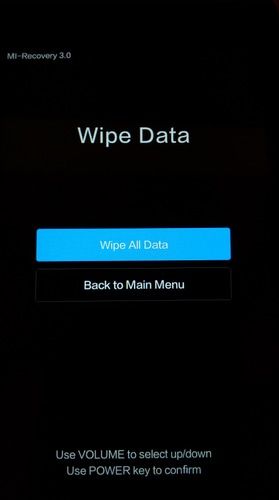
- عند الانتهاء من هذه الخطوة ، ستعود إلى الشاشة السابقة. لكن في هذه الحالة سيكون عليك الدخول مسح البيانات / إعادة تعيين مصنع.
- ستظهر شاشة التأكيد بعد ذلك. يجب عليك الانتقال إلى الخيار الوحيد الذي يقول نعم وتحديده لبدء عملية التنسيق.
- أخيرًا ، عند العودة إلى تلك الشاشة ، سيتعين عليك تحديد Reboot System Now. بعد القيام بذلك ، سيتم إعادة تشغيل هاتف Xiaomi Mi A1 ، وسيطلب منك حساب Google والإعدادات وكل شيء. سيكون تمامًا كما أخرجته من الصندوق.
وبالتالي ، يمكنك استخدامه مرة أخرى أو التخلي عنه براحة بال تامة.
هل سبق لك أن اضطررت إلى تنسيق Xiaomi Mi A1؟ ندعوك لتصفح قسم التعليقات لدينا وترك تعليق بأسئلتك.
